Design-Attribute
Anmerkung: Beachten Sie, dass das Design-Attribut Sprache bzw. Language nur dann im Kontextmenü auftaucht und somit
gemappt werden kann, wenn Sie die Sprachen aktiviert und zugeordnet haben. Mehr
Informationen hierzu finden Sie unter Sprachen.
Durch diese Zuordnung können Anwendungen wie der Serviceware Processes Workflow oder die Komponente Service Level Management auf die Standard-Informationen zugreifen, ohne die Attribute zu kennen, in denen für unterschiedliche Objekttypen diese Informationen gespeichert sind.
Um die Attribute den Design-Attributen zuzuordnen, gehen Sie vor wie folgt:- Wählen Sie im Arbeitsbereich einen Objekttyp aus, zum Beispiel .
- Öffnen Sie im Eigenschaftenbereich die Registerkarte Objektbaum.
- Wählen Sie im Objektbaum das gewünschte Attribut aus und öffnen Sie darüber das Kontextmenü.
-
Wählen Sie das Design-Attribut aus, das mit dem ausgewählten Attribut gemappt
werden soll.
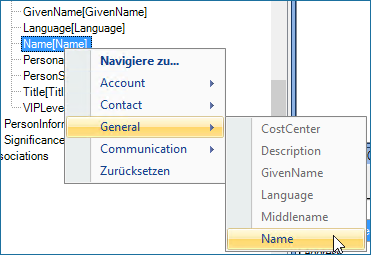
- Beispiel 1: Das Attribut E-Mail soll mit dem Design-Attribut DefaultEmailAddress gemappt werden. Anschließend wird ein Dialog geöffnet, in dem Sie eine
Bedingung für das Attribut eingeben müssen, zum Beispiel, dass die
E-Mail-Adresse als Standard-E-Mail-Adresse verwendet wird.
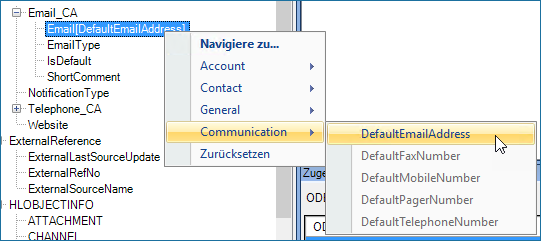
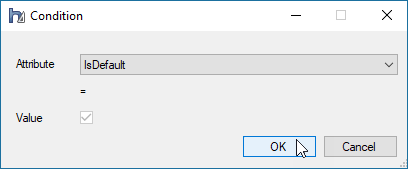
- Beispiel 2: Das Attribut Beschreibung soll mit dem Design-Attibut Description gemappt werden, um Inhalte über
die Stichwortsuche zu finden.
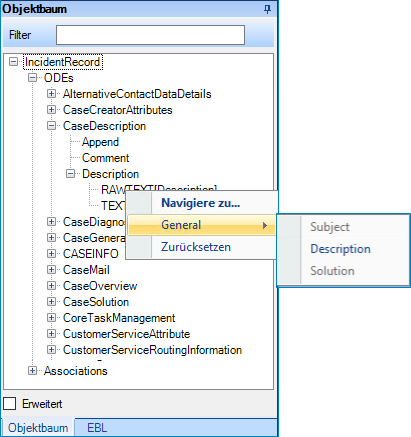
- Beispiel 1: Das Attribut E-Mail soll mit dem Design-Attribut DefaultEmailAddress gemappt werden. Anschließend wird ein Dialog geöffnet, in dem Sie eine
Bedingung für das Attribut eingeben müssen, zum Beispiel, dass die
E-Mail-Adresse als Standard-E-Mail-Adresse verwendet wird.
- Um das Mapping rückgängig zu machen, wählen Sie im Kontextmenü Zurücksetzen.
